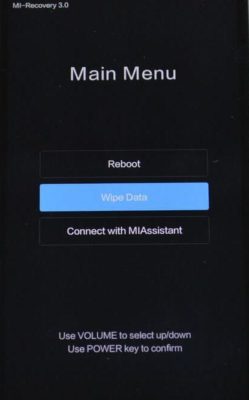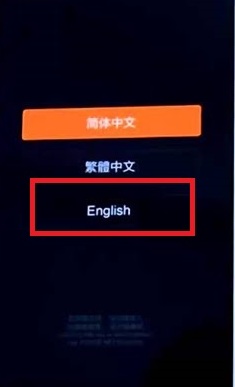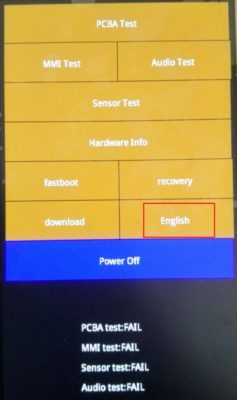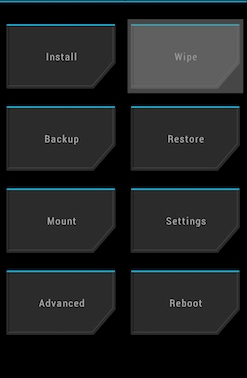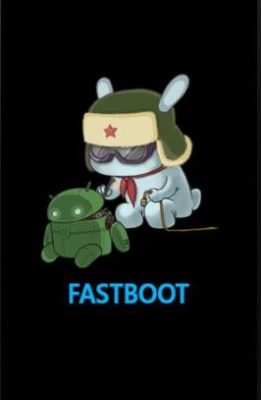- [Инструкции] Recovery, TWRP и Fastboot
- Режимы Recovery и Fastboot на Xiaomi. Как зайти в них и выйти?
- 1. Режим Recovery
- Стоковое Recovery
- Кастомное Recovery или TWRP
- Как зайти в Recovery?
- Как выйти из Recovery?
- 2. Режим Fastboot
- Как войти в Fastboot?
- Как выйти из Fastboot?
- Режим восстановления на смартфонах Xiaomi — Mi Recovery
- Первый способ: Через кнопки (MiUI)
- Второй способ: Через меню (MIUI)
- Стандартный способ для обычного Android
- Что можно сделать в меню Recovery
- Если Xiaomi не заходит в рекавери
- Как восстановить стоковое состояние Recovery
[Инструкции] Recovery, TWRP и Fastboot
| Привет, Мi-фаны! В обсуждениях на форумах продвинутые пользователи регулярно употребляют термины Recovery, TWRP и Fastboot . Казалось бы, как могут простые пользователи соприкоснуться с указанными инженерными режимами? Очень просто! Изредка, но случается, что при попытке включить смартфон Xiaomi на оболочке MIUI, некоторые пользователи обнаруживают на экране такую картинку и начинают паниковать. Фото 1. |
avatar.png (94.84 KB, Downloads: 5)
2018-07-20 16:54:22 Upload
Этот режим называется Fastboot (фастбут).
Что это такое?
Fastboot (режим быстрой загрузки) — это комплект программного обеспечения разработчика, который может быть использован для перепрошивки, установки, обновления и восстановления операционной системы смартфона с помощью персонального компьютера.
Поскольку режим fastboot можно запустить на устройстве даже до загрузки Android и даже тогда, когда Android не установлен, режим fastboot может быть использован для установки и обновления встроенного программного обеспечения, без необходимости использовать режим восстановления.
Я не буду описывать процедуры, связанные с использованием данного режима, поскольку они требуют некоторых специальных знаний.
Я считаю возможным не загружать Ваш мозг излишней информацией, так как большинству пользователей такие познания не нужны.
Я считаю правильным осветить 2 момента: как войти в данный режим и как из него выйти.
Как войти в Fastboot ?
Для того, чтобы войти в режим fastboot на смартфонах Xiaomi, необходимо:1) Выключить устройство;2) Одновременно нажать Клавишу уменьшения громкости и Кнопку питания. Дождаться, пока смартфон завибрирует и отпустить их. Должен появиться кролик в шапке-ушанке, который чинит Андроид. (См. фото 1).
Как выйти из Fastboot ?
Необходимо удерживать кнопку питания в течении 15-20 сек. Телефон начнет перезагрузку и появится ваш обычный рабочий стол.
Гораздо реже , но бывают случаи, когда неопытные пользователи после включения смартфона оказываются перед такой картинкой.Фото 2.
[attach]0[/attach]
Источник
Режимы Recovery и Fastboot на Xiaomi. Как зайти в них и выйти?
Более опытные пользователи устройств Xiaomi под управлением Android уже в курсе, что такое режимы Recovery и Fastboot, и для чего они нужны. Поэтому, данная инструкция, ориентирована скорее на новичков, которые хотят узнать немного больше о технической стороне устройства или же, решились на прошивку. Итак, что же такое Recovery и Fastboot на Xiaomi, как включать и выключать их?
1. Режим Recovery
Режим Recovery, или режим восстановления — это специальное меню, которое позволяет выполнить некоторые действия с вашим смартфоном. Их существует два вида: стоковое и кастомное.
Стоковое Recovery
Устанавливается при официальной, заводской прошивке. Оно довольно скудное по своим возможностям. Обычно там всего 3 функции: Reboot (перезагрузка смартфона), Wipe Data (очистка раздела Data) и соединение с Mi-ассистентом (Connect with MIAssistant).
Кастомное Recovery или TWRP
Это Recovey от сторонних разработчиков. Устанавливается вами самостоятельно, взамен стокового (иногда, продавцы ставят не официальные прошивки, например от MIUI Pro и поэтому, скорее всего, у вас уже присутствовать кастомное Recovery).
Выглядит оно совсем иначе. Обычно, при загрузке в него, сначала появляется меню выбора языка, в котором присутствует, в том числе и английский. Собственно, его и нужно выбрать, если вы, конечно, не владеете китайским. Выбор может выглядеть так:
Или вот так (здесь мы можем выполнить несколько тестов, а так же, сразу попасть в recovery или fastboot):
Дальше, вы увидите сам режим восстановления, функций у которого уже значительно больше, чем в стоковом.
Здесь и вайпы различных разделов (Wipe), и возможность создания бекапа (Backup) любой информации вашего смартфона (в том числе и IMEI), и самое главное, для чего собственно его используют чаще всего — это прошивка (Install). Да и вообщем то, еще много интересного. Подробно останавливаться не будем, т.к. это тема очень обширная. Возможно, сделаем по ней отдельную инструкцию.
Как зайти в Recovery?
Делается это очень просто:
- Выключаем смартфон
- Зажимаем кнопку увеличения громкости и питание. Держим, пока не начнется загрузка.
Навигация по этому меню, выполняется с помощью клавиш громкости. Подтверждение выбора — кнопкой питания. Кастомное Recovery поддерживает и касания.
Как выйти из Recovery?
- Находим пункт Reboot, выбираем его и подтверждаем кнопкой питания.
- Если по каким-то причинам, первый пункт не сработал, то просто держим кнопку питания длительное время.
2. Режим Fastboot
Режим Fastboot — необходим для подключения вашего устройства к ПК с целью прошивки, установки кастомного Recovery и т.д. Можно сказать, технический режим для более глубокой работы со смартфоном.
Как войти в Fastboot?
Для того, чтобы войти в режим fastboot на смартфонах Xiaomi, необходимо:
- Выключить устройство
- Нажать кнопку уменьшения громкости и питания. Дождаться, пока смартфон завибрирует и отпустить их. Должен появиться кролик в шапке-ушанке.
Как выйти из Fastboot?
- Необходимо удерживать кнопку питания в течении 15-20 сек. Телефон начнет перезагрузку и появится ваш обычный рабочий стол.
Надеемся, что эта инструкция поможет новичкам углубить свои знания о технической стороне работы смартфона.
Источник
Режим восстановления на смартфонах Xiaomi — Mi Recovery
Recovery mode, он же режим восстановления или просто рекавери предназначен для полной очистки смартфона, возврата его к заводским настройкам или удаления кеша приложений.
Для более опытных пользователей режим recovery пригодится для восстановления системы MIUI из бэкапа, создания этого самого бэкапа, обновления или установки прошивки из отдельно скачанного файла. Также с помощью режима восстановления можно обновить стандартный MI Recovery, установленный в смартфонах Xiaomi, до модифицированного TWRP и CWM рекавери.
В MI Recovery, который сделан специально для смартфонов с системой MIUI, очень скудный функционал. Поэтому, при возможности, лучше обновить его до кастомного TWRP или CWM.
Мы разберемся, как можно войти в режим Recovery тремя способами: из системы, с помощью кнопок или используя стандартный Android способ.
Первый способ: Через кнопки (MiUI)
Это самый простой и действенный способ перехода. Сработает он даже в том случае, если Ваш смартфон не включается и не подает признаков жизни.
- Отключите смартфон.
- В случае, если Xiaomi завис, удерживайте кнопку выключения до тех пор, пока экран не погаснет.
- Подождите немного до полного выключения — 10 секунд будет достаточно.
- После этого одновременно нажмите клавишу включения и клавишу прибавления громкости.
- Держите их, не отпуская, до тех пор, пока смартфон не завибрирует.
- После этого отпустите клавишу питания, но продолжайте держать кнопку повышения громкости.
- Когда на экране появится надпись «Main Menu. MI-Recovery», можете отпустить кнопки.
- Режим запущен. Сделайте то, ради чего Вы его запустили, и выключите его нажатием на кнопку Reset. Смартфон перезагрузится в систему MIUI.
Данный способ действителен только для смартфонов Xiaomi, так как комбинация клавиш, запускающая систему восстановления, на разных моделях телефонов отличается.
Второй способ: Через меню (MIUI)
Если предыдущий способ кажется вам слишком сложным, есть еще один. В данном случае вход в систему происходит прямо из MIUI.
Этот способ подействует только в том случае, если Ваш Xiaomi включается и нормально функционирует.
- Включите телефон.
- Зайдите в Настройки.
- Найдите в них пункт «О телефоне», нажмите на него.
- Выберите строчку «Обновление системы».
- В правом верхнем углу вы увидите три вертикальные точки, нажмите на них.
- В выпадающем меню выберите «Перезагрузить в режим recovery».
- Подтвердите свои намерения, нажав на кнопку «Перезагрузить».
- Готово, спустя несколько секунд на Xiaomi запустится стоковое рекавери.
Стандартный способ для обычного Android
Запуск режима рекавери не слишком отличается — чаще всего используется просто комбинация клавиш, немного отличающаяся на разных моделях. Например, на Xiaomi нужно зажать кнопку увеличения громкости и питания одновременно, на Samsung — прибавить к этому кнопку «домой», а на Sony — одновременно нажать кнопки включения, повышения и понижения громкости.
Не существует единой комбинации, которая сможет запустить рекавери на любой модели. Именно поэтому существует еще один, гораздо более сложный, но уже универсальный способ — ADB для Android.
ADB, а точнее, Android Debug Bridge, дословно переводится как «Отладочный Мост Андроид». Он позволяет установить связь между компьютером и телефоном, а затем, с помощью ввода команд в командную строку, выполнять различные действия: например перепрошивку или восстановление из бэкапа.
ADB позволяет при помощи компьютера управлять смартфоном или планшетом.
Для того, чтобы воспользоваться ADB, понадобится установленная на ПК программа, телефон, USB-кабель и драйвера. Скачать ADB вы можете на официальном сайте Android SDK, там же вы найдете и инструкцию по установке программы. Далее необходимо установить драйвера для телефона, их Вы можете скачать на сайте производителя или воспользоваться паком драйверов для различных моделей смартфонов.
Итак, после того как Вы установили ADB и драйвера, нужно включить отладку по USB. Для этого перейдите в Настройки — Режим разработчика и поставьте галочку напротив пункта «Отладка по USB».
Если у Вас в настройках нет строчки «Для разработчиков», перейдите в раздел «О телефоне», где 6 и более раз тапните на строчку «Номер сборки». После этого скрытое меню станет для вас доступно.
Как открыть recovery через ADB:
- После того как Вы выполнили все условия, подключите телефон к компьютеру через USB.
- На ПК откройте командную строку от имени администратора, сделать это можно через правую кнопку мыши.
- В папке, куда вы установили ADB, откройте следующие папки «sdk-tools-windows-version» — «platform-tools». В ней нажмите на правую кнопку мыши, предварительно зажав Shift, и выберите «открыть окно команд здесь».
- У вас откроется командная строка. Проверьте путь к файлам ADB и, если все верно, введите команду «adb reboot recovery» (без кавычек) и нажмите Enter.
- Телефон автоматически перезагрузится в режим рекавери.
Только после того, как телефон полностью загрузит recovery, можно будет отключить его от компьютера и закрыть ADB.
Что можно сделать в меню Recovery
Функции режима восстановления зависят от модели телефона и установленной в ней версии recovery.
Например, на смартфонах Xiaomi изначально стоит специальный Mi-recovery, в котором всего три пункта:
- reboot, то есть перезагрузка;
- wipe Data, то есть очистка папки Data;
- connect with Mi Assistant — подключение к программе на ПК.
Выбор очень ограничен, нет даже возможности полностью очистить кеш, не говоря уже о сбросе настроек до заводских. Однако на любом смартфоне, в том числе и на Xiaomi, есть возможность обновить заменить стандартный рекавери на модифицированный, например, TWRP.
В нем гораздо больше функций:
- wipe различных разделов;
- создание бэкапа;
- восстановление из бэкапа;
- возврат к заводским настройкам;
- прошивка смартфона;
- прошивка стокового и кастомного рекавери;
- полная информация о смартфоне (IMEI).
Функций может быть и больше, все зависит от версии и сборки кастомного recovery.
Прошивка стандартного рекавери и его замена на модифицированную версию производится на свой страх и риск и лишает пользователя гарантии на смартфон.
Если Xiaomi не заходит в рекавери
Основная причина того, почему Xiaomi не заходит в систему — конфликт кода и прошивки. Такое часто случается, если пользователь неправильно прошил recovery или версии просто конфликтуют между собой. Как вариант, можно попробовать прошить другое рекавери — более старую или, наоборот, новую версию.
Если же Xiaomi не заходит в стоковое рекавери, попробуйте все способы: предпочтителен режим ADB, так как, например, на Xiaomi Mi A1 и Mi A2 комбинация клавиш отличается — там питание и кнопку повышения громкости нужно зажать два раза.
Также бывают случаи, когда кнопки просто не срабатывают или мешает чехол — снимите его и попробуйте запустить рекавери еще раз.
Если ничего не помогает, рекомендуется отнести телефон в сервисный центр, где вам точно расскажут, в чем проблема.
Как восстановить стоковое состояние Recovery
Если вы неудачно прошили модифицированное рекавери, всегда можно вернуть стоковый режим восстановления.
Стоковое recovery — это стандартный, предусмотренный разработчиками режим восстановления. На смартфонах Xiaomi это специальный Mi recovery, заточенный под систему MIUI.
Для восстановления стандартного рекавери, можно просто дождаться очередного обновления системы по воздуху. После установки данного обновления, автоматически обновится и режим восстановления.
Если ждать следующего обновления вы не хотите, воспользуйтесь программой MiFlashPro — это аналог Mi Assistant для смартфонов Xiaomi, через которую можно прошить телефон, рекавери, а также скачать необходимые файлы и драйвера для работы с телефоном.
- Скачиваем программу Mi Flash Pro.
- Выбираем модель своего телефона.
- В вкладке Rom Packages качаем необходимые файлы — какие, Вы можете узнать на официальном сайте производителя. Зачастую это wire package и card package.
- Из папки wire package вытаскиваем файл рекавери, то есть recovery.img и закидываем его в папку с драйверами ADB.
- С помощью удержания кнопки включения и кнопки громкости вниз, переводим телефон в режим fastboot и подключаем его к компьютеру через USB-кабель.
- Открываем ADB (зажимаем Shift и запускаем командную строку).
- Вводим «fastboot flash recovery название Вашего рекавери (чаще всего пишем название файла — recovery.img)» без кавычек и нажимаем Enter.
- После окончания прошивки рекавери переводим телефон в режим восстановления. Сделать это можно тут же, через ADB, для этого пишем «fastboot boot название Вашего рекавери» и жмем Enter.
- Спустя некоторое время телефон перезапустится в стоковый рекавери. После этого USB-провод можно отключить.
При прошивке старайтесь использовать оригинальные USB-кабели, которые идут в комплекте с телефоном, иначе могут возникнуть проблемы. Также никогда не прошивайте смартфон при низком заряде аккумулятора.
Если все вышеперечисленное кажется для Вас сложным или если после перепрошивки телефон не включается, не рискуйте и обратитесь в сервисный центр, где знающие специалисты грамотно отремонтируют ваш Xiaomi.
Источник